So beheben Sie den Fehler „Sorry, Email Stopped“ auf dem Galaxy S10/S20
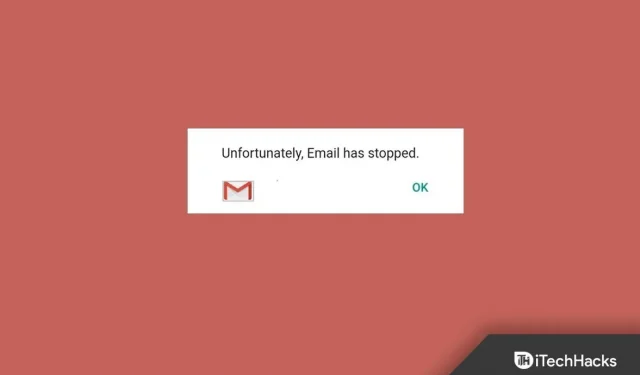
In letzter Zeit haben viele Benutzer auf dem Galaxy S10 den Fehler „Leider wurde die E-Mail gestoppt“ gemeldet. Diese Art von Problem tritt auf Android-Geräten recht häufig auf und viele Benutzer von Galaxy-Geräten haben diesen Fehler gemeldet. Wenn auf Ihrem Galaxy S10 die Fehlermeldung „Leider wurde die E-Mail gestoppt“ auftritt, besteht kein Grund zur Sorge. Dieses Problem kann aufgrund von Fehlern in der E-Mail-Anwendung, veralteter Firmware und Anwendungen usw. auftreten.
Beheben Sie den Fehler „Leider wurde die E-Mail gestoppt“ auf dem Galaxy S10/S20
In diesem Artikel besprechen wir die verschiedenen Schritte zur Fehlerbehebung, um den Fehler „Leider wurde die E-Mail nicht mehr gesendet“ auf dem Galaxy S10 S20 zu beheben.
Schließen Sie zuletzt verwendete Apps
Wenn bei Ihrer E-Mail-App ein Problem auftritt und diese ständig abstürzt, sollten Sie wahrscheinlich versuchen, die zuletzt verwendeten Apps zu schließen. Befolgen Sie dazu die folgenden Schritte:
- Drücken Sie den Softkey „Letzte Apps“, um zum Abschnitt „Letzte Apps“ zu gelangen.
- Klicken Sie nun unten auf die Option „Alle schließen“ (Kreuzsymbol).
- Nachdem Sie alle Apps geschlossen haben, öffnen Sie die E-Mail-App erneut und prüfen Sie, ob das Problem weiterhin besteht oder nicht.
Starte dein Gerät neu
Das Problem kann auch aufgrund zufälliger Fehler auf Ihrem Gerät auftreten. Sie können diese Probleme einfach durch einen Neustart Ihres Geräts beheben. Halten Sie die Ein-/Aus-Taste gedrückt und tippen Sie dann auf die Option „Neu starten“, um Ihr Gerät neu zu starten. Versuchen Sie nach dem Neustart Ihres Geräts, die E-Mail-Anwendung zu öffnen. Die App sollte nicht mehr abstürzen. Wenn dies jedoch der Fall ist, fahren Sie mit dem nächsten Fehlerbehebungsschritt in diesem Artikel fort.
Leeren Sie den Cache der Mail-App
Ein weiterer Schritt zur Fehlerbehebung ist das Leeren des Caches der E-Mail-App. Die häufig angesammelten zwischengespeicherten Daten in der E-Mail-Anwendung können der Grund dafür sein, dass Sie mit dem Problem konfrontiert sind. Um dieses Problem zu beheben, leeren Sie den E-Mail-App-Cache wie folgt:
- Halten Sie Ihre E-Mail-App in der App-Schublade gedrückt und tippen Sie dann auf das App-Info-Symbol.
- Gehen Sie hier zum Abschnitt „Speicher“.
- Klicken Sie dann auf die Schaltfläche „Cache löschen“, um den Cache der E-Mail-App zu leeren.
Melden Sie sich erneut bei Ihrem E-Mail-Konto an
Wenn das Problem weiterhin besteht, sollten Sie sich wahrscheinlich in der E-Mail-App auf Ihrem Galaxy S10 von Ihrem E-Mail-Konto abmelden. Löschen Sie Ihr E-Mail-Konto auf Ihrem Telefon bzw. melden Sie sich ab. Nachdem Sie sich von Ihrem E-Mail-Konto abgemeldet haben, starten Sie Ihre E-Mail-Anwendung neu. Melden Sie sich erneut bei Ihrem Konto an und prüfen Sie, ob das Problem weiterhin besteht oder nicht.
Aktualisieren Sie Ihr Gerät
Das Problem kann auch auftreten, wenn die Firmware Ihres Geräts veraltet ist. Um die Firmware Ihres Galaxy S10 zu aktualisieren, gehen Sie folgendermaßen vor:
- Öffnen Sie die Einstellungen-App auf Ihrem Gerät.
- Klicken Sie in den Einstellungen auf den Abschnitt „Software-Update“.
- Klicken Sie dann auf die Option „Herunterladen und installieren“. Ihr Gerät sucht nach Updates.
- Wenn ein Update verfügbar ist, laden Sie es herunter und installieren Sie es.
E-Mail-App aktualisieren
Auch eine veraltete Mail-Anwendung kann die Ursache des Problems sein. Sie sollten versuchen, Ihre E-Mail-Anwendung zu aktualisieren und dann prüfen, ob das Problem weiterhin besteht oder nicht. Um Ihre E-Mail-Anwendung zu aktualisieren, gehen Sie folgendermaßen vor:
- Gehen Sie auf Ihrem Telefon zum Play Store.
- Suchen Sie im Play Store nach der E-Mail-App, die Sie verwenden.
- Tippen Sie in den Suchergebnissen auf die E-Mail-App und dann auf „Aktualisieren“. Dadurch wird die Anwendung aktualisiert.
- Nachdem Sie die App aktualisiert haben, führen Sie sie auf Ihrem Gerät aus und prüfen Sie, ob das Problem weiterhin besteht oder nicht.
E-Mail-App zurücksetzen
Wenn keiner der oben genannten Schritte zur Lösung des Problems beigetragen hat, sollten Sie wahrscheinlich versuchen, die E-Mail-App zurückzusetzen. Gehen Sie folgendermaßen vor, um die E-Mail-Anwendung zurückzusetzen:
- Öffnen Sie die Einstellungen auf Ihrem Telefon. Gehen Sie in den Einstellungen zum Abschnitt „Anwendungen“.
- Suchen Sie hier nach Ihrer E-Mail-Bewerbung und klicken Sie darauf.
- Klicken Sie dann auf „Speicher“ und dann auf die Schaltfläche „Daten löschen“.
- Starten Sie anschließend die Anwendung neu und richten Sie sie ein.
Letzte Worte
Wenn auf Ihrem Galaxy S10 die Fehlermeldung „Leider wurde die E-Mail gestoppt“ angezeigt wird, hilft Ihnen dieser Artikel bei der Behebung. Wenn dieses Problem auftritt, können Sie die E-Mail-App nicht öffnen und sie stürzt ständig ab. In diesem Artikel werden einige Schritte zur Fehlerbehebung aufgeführt, um den Fehler „E-Mail wurde leider gestoppt“ auf Ihrem Telefon zu beheben.



Schreibe einen Kommentar